Modifier les Cieux et Nuages dans la photographie architecturale est un art en soi. Dans ce guide, vous apprendrez étape par étape comment échanger efficacement le ciel de votre image et ajouter des nuages réalistes. Vous êtes-vous déjà énervé contre un ciel gris et nuageux qui nuit à la beauté de votre photographie architecturale ? Avec quelques gestes ciblés, vous pouvez clarifier l'image et donner une nouvelle expression vivante à la photo.
Principales conclusions
- Les sélections dans l'image sont essentielles pour un travail précis.
- L'utilisation de l'outil plume permet des contours très fins et propres.
- Créer des nuages nécessite de la créativité, et il existe plusieurs techniques pour cela.
- Ajouter du bruit peut aider à éviter des effets de débordement et des transitions peu esthétiques.
Guide étape par étape
Sélectionner et modifier le ciel
Commencez par ouvrir votre image dans Photoshop. Le ciel occupe souvent une grande partie du cadre, donc il est important de faire la sélection avec soin. Utilisez l'outil de sélection rapide (raccourci clavier : « W ») et faites glisser votre souris sur la zone du ciel désirée. Photoshop essaiera de créer la sélection automatiquement. Il peut être utile de zoomer sur l'image pour vérifier la sélection.
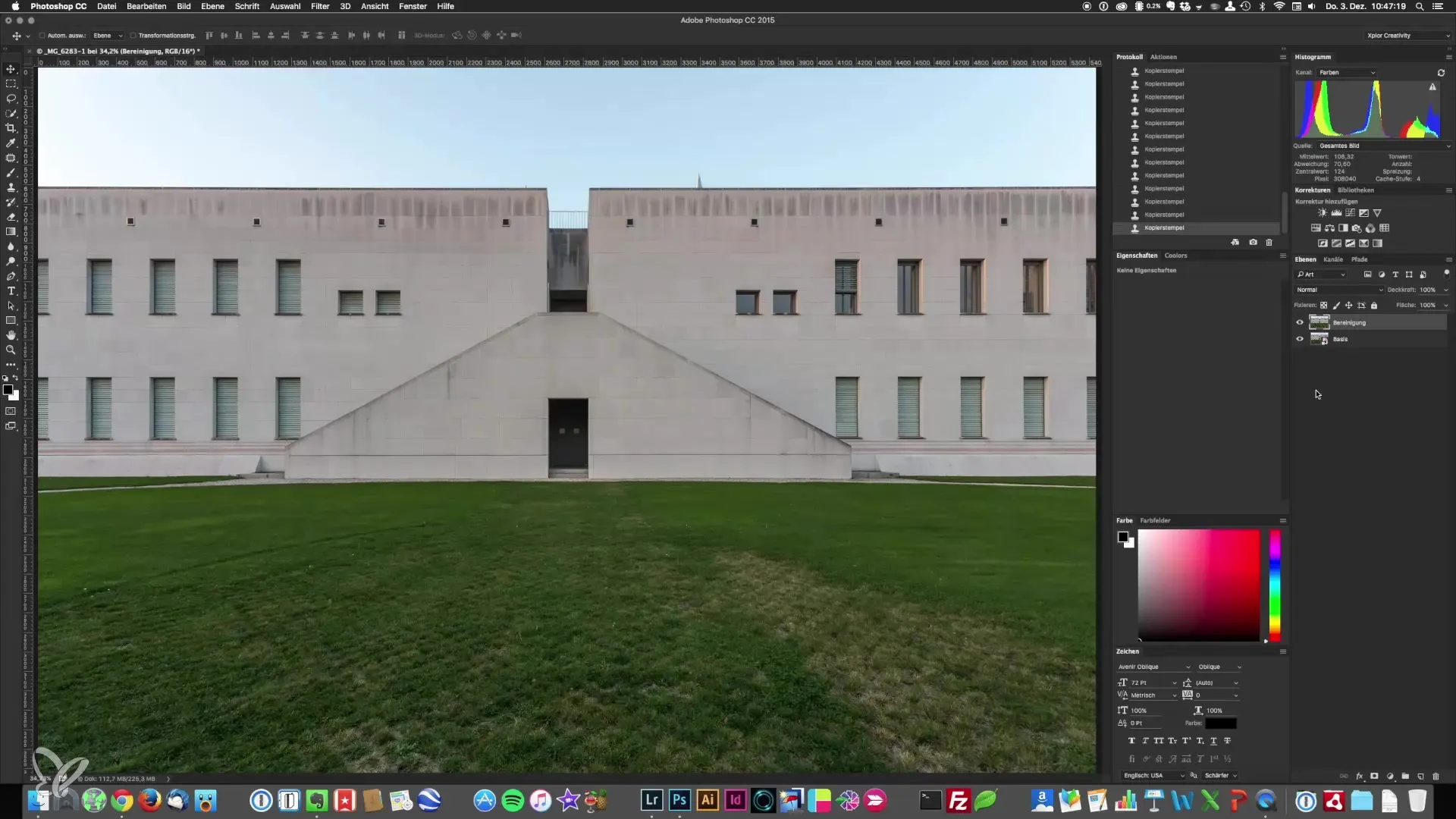
Une fois que vous avez fait une sélection de base, appuyez sur « Q » pour passer en mode de masquage. Votre image sera surlignée en rouge, à l'exception des zones sélectionnées. C'est un outil utile pour identifier les zones indésirables. Avec l'outil pinceau (raccourci clavier : « B »), vous pouvez maintenant affiner la sélection. Alternez entre le noir et le blanc (raccourci clavier : « X ») et peignez sur les bords pour améliorer la sélection.
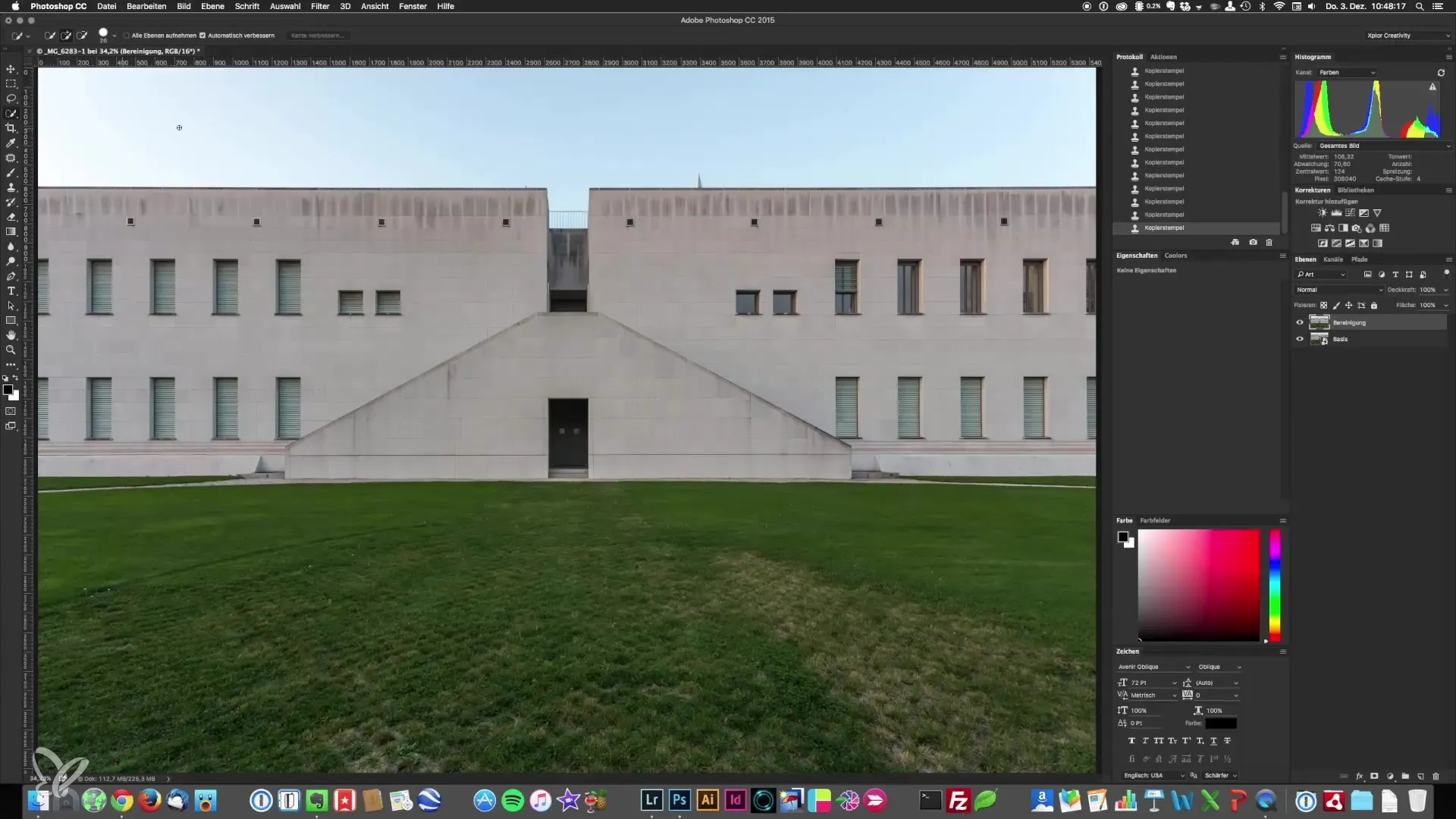
Sélections précises avec l'outil plume
Si vous souhaitez créer une sélection encore plus précise, l'outil plume (raccourci clavier : « P ») est recommandé. Cela nécessite un peu de pratique, mais vous apprendrez rapidement à tracer des lignes droites et des courbes. Pour vous entraîner à utiliser l'outil plume, vous pouvez visiter le site web bz.method.ac. Vous y trouverez des exercices interactifs pour vous aider à améliorer vos compétences de coordination.
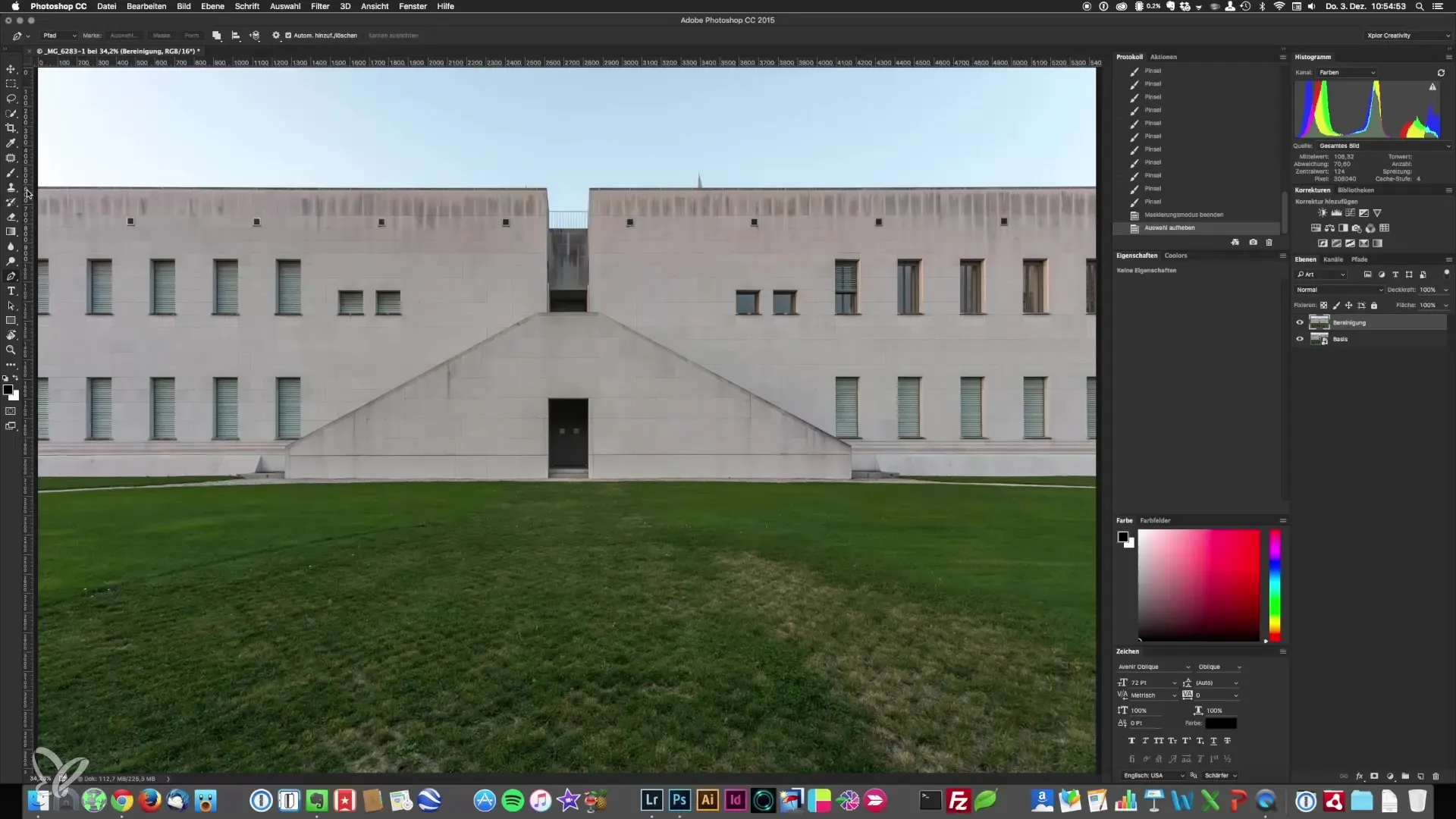
Commencez votre travail avec l'outil plume en dehors de l'image pour vous assurer d'obtenir un bord propre. Placez vos premiers points et créez une sélection en suivant la zone autour du ciel. Prenez votre temps pour cette tâche, car la précision est essentielle pour le résultat final.
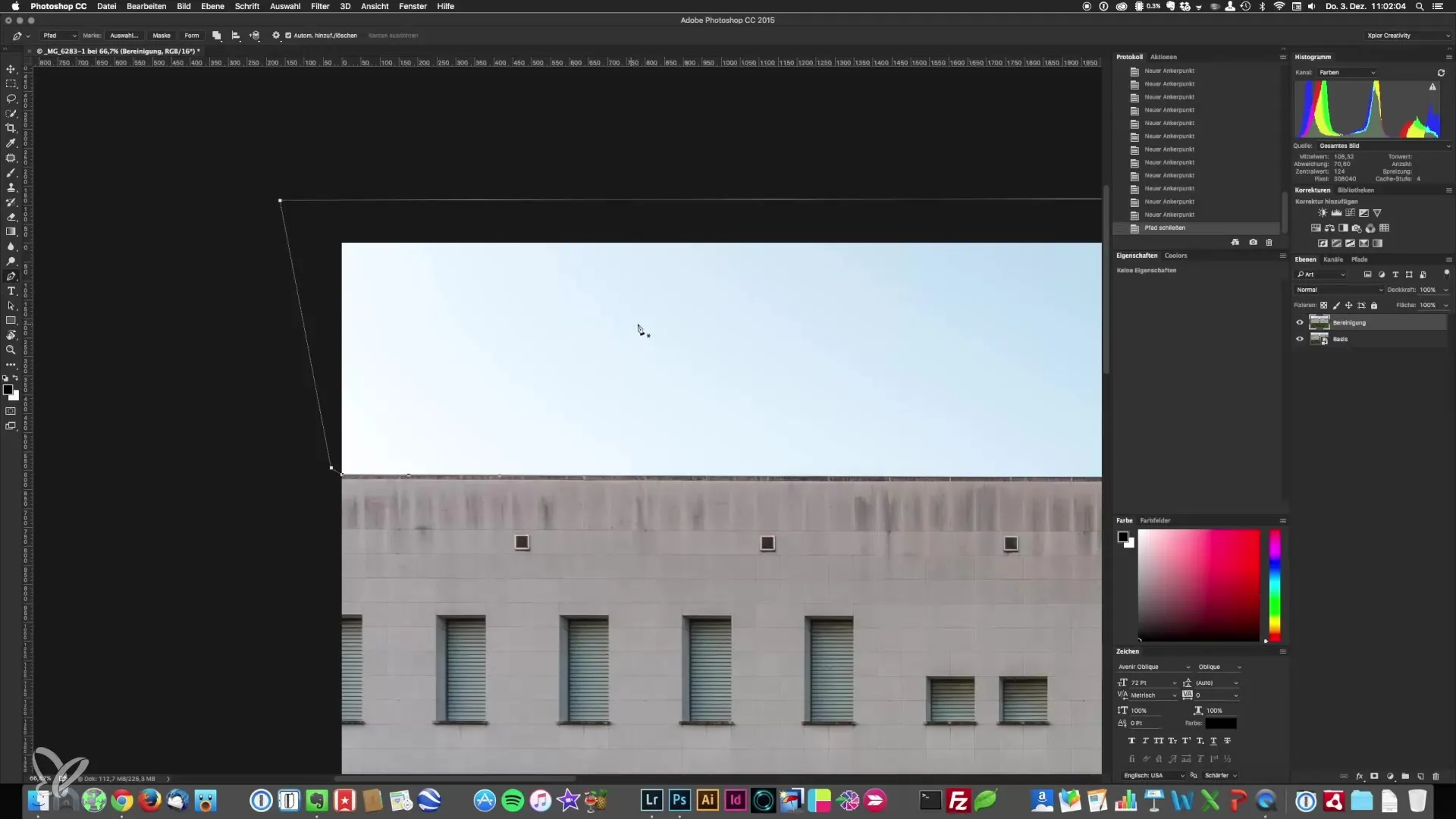
Après avoir placé tous les points, faites un clic droit à l'intérieur de la sélection et choisissez « Créer une sélection ». Il est important de garder le rayon de contour progressif minimal pour assurer une délimitation nette. Une valeur de 0,5 est souvent idéale. Enregistrez ensuite la sélection pour pouvoir la rappeler facilement plus tard.
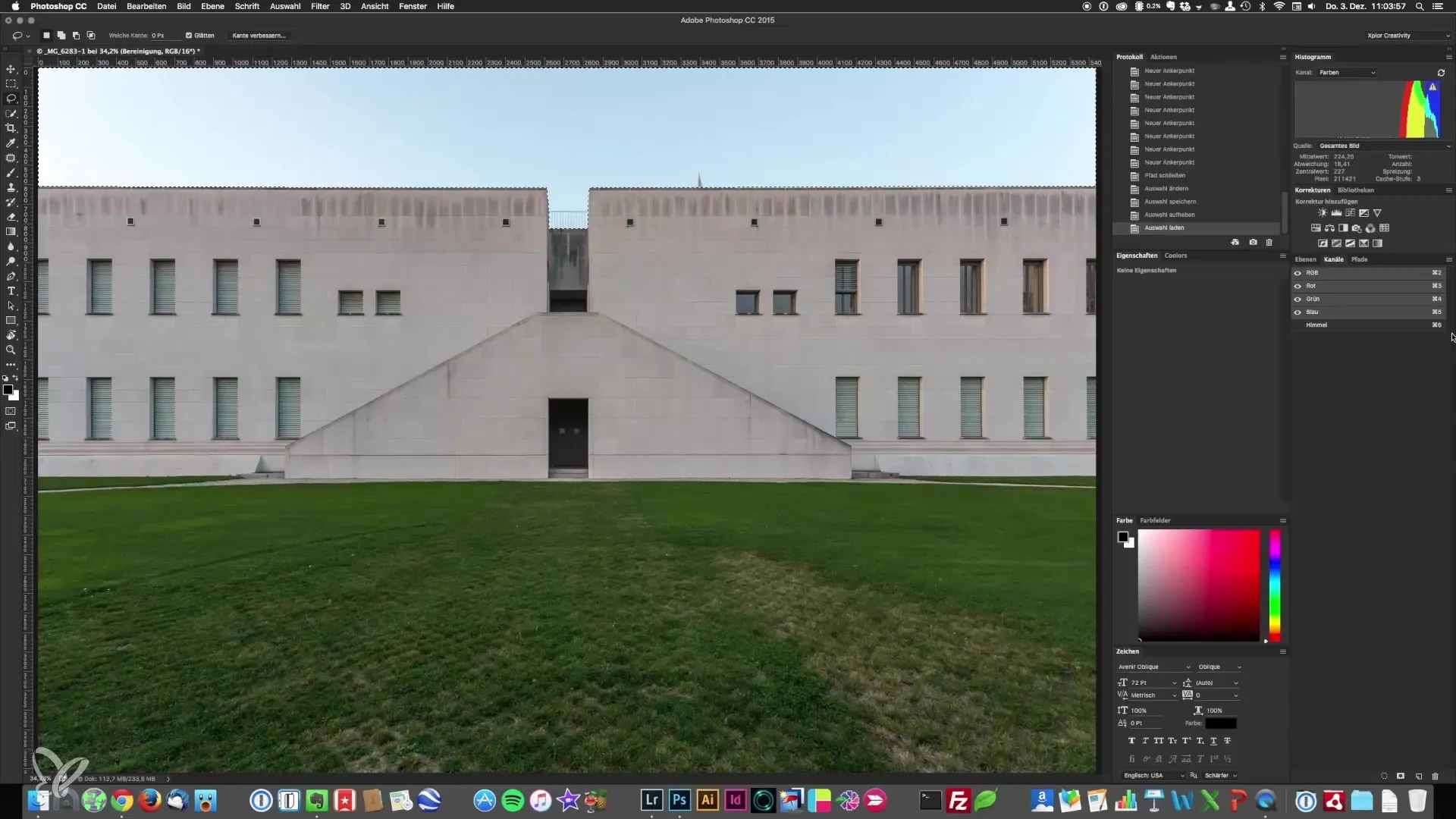
Créer des nuages – deux méthodes
Avec votre sélection du ciel, vous êtes prêt à ajouter des nuages. Il existe différentes méthodes pour y parvenir. Une manière simple est d'utiliser le filtre « Filtre de rendu » dans Photoshop. Cela génère des nuages que vous pouvez ensuite modifier avec l'outil gomme (raccourci clavier : « E »). Veillez à nettoyer les bords des nuages pour obtenir un aspect naturel. La douceur des bords est cruciale pour garantir une bonne intégration dans le ciel.
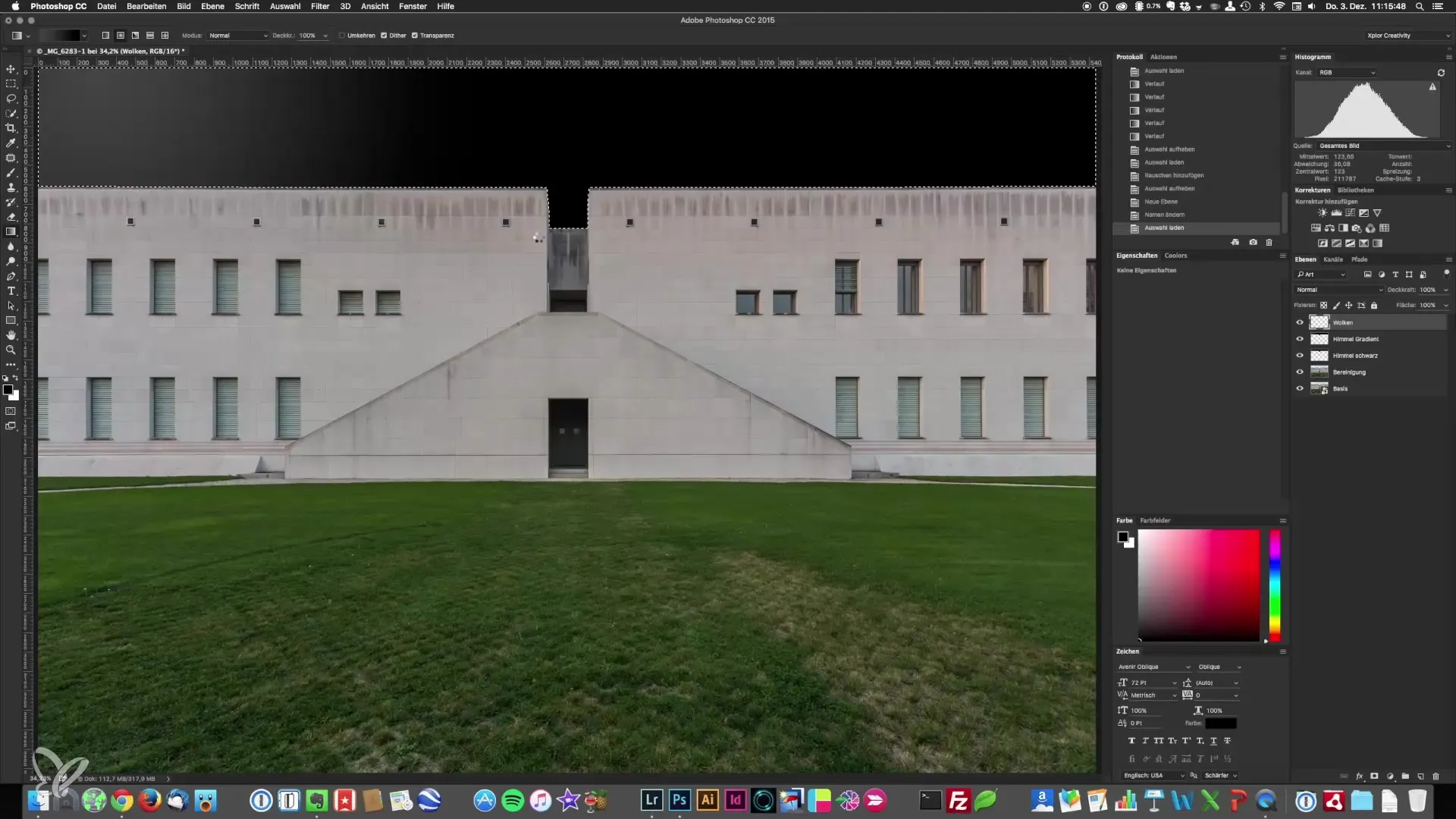
Pour la deuxième méthode, vous pouvez utiliser le « Filtre de flou de mouvement ». Vous pouvez ajuster l'angle et la distance pour obtenir l'effet dynamique souhaité. Cela donne aux nuages une impression de vie par le mouvement et crée un contraste intéressant avec l'architecture statique.
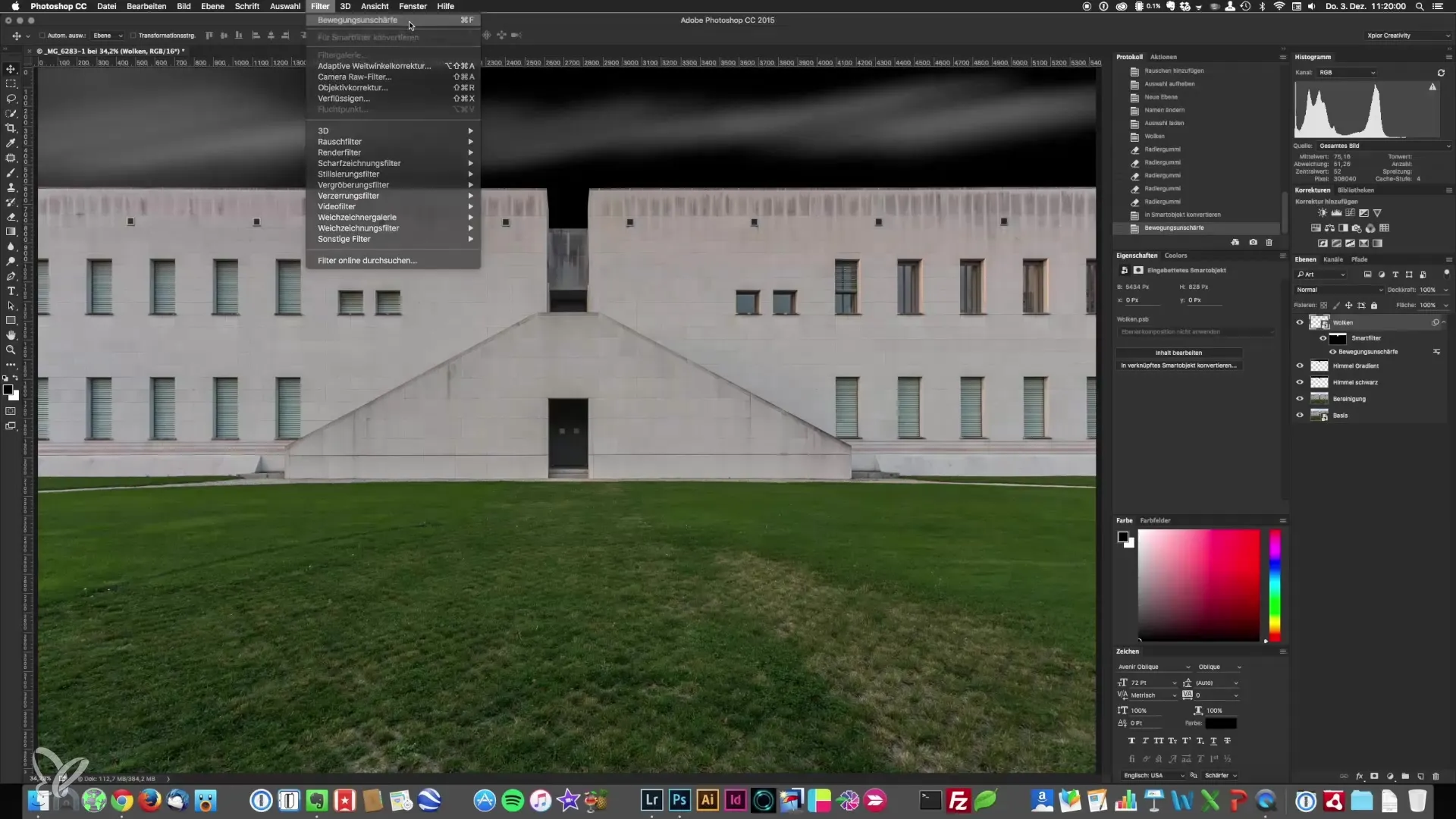
Éviter les erreurs: débordement et transitions
Un problème fréquent lors de la retouche est le débordement, qui se produit à cause de transitions dures entre les couleurs. Pour éviter cela, il est utile d'appliquer un filtre de bruit après avoir ajouté des nuages. Cela permet de créer une transition douce et de garder l'image exempte d'artefacts indésirables. Réglez la valeur de bruit à un niveau bas pour préserver la qualité de votre image.
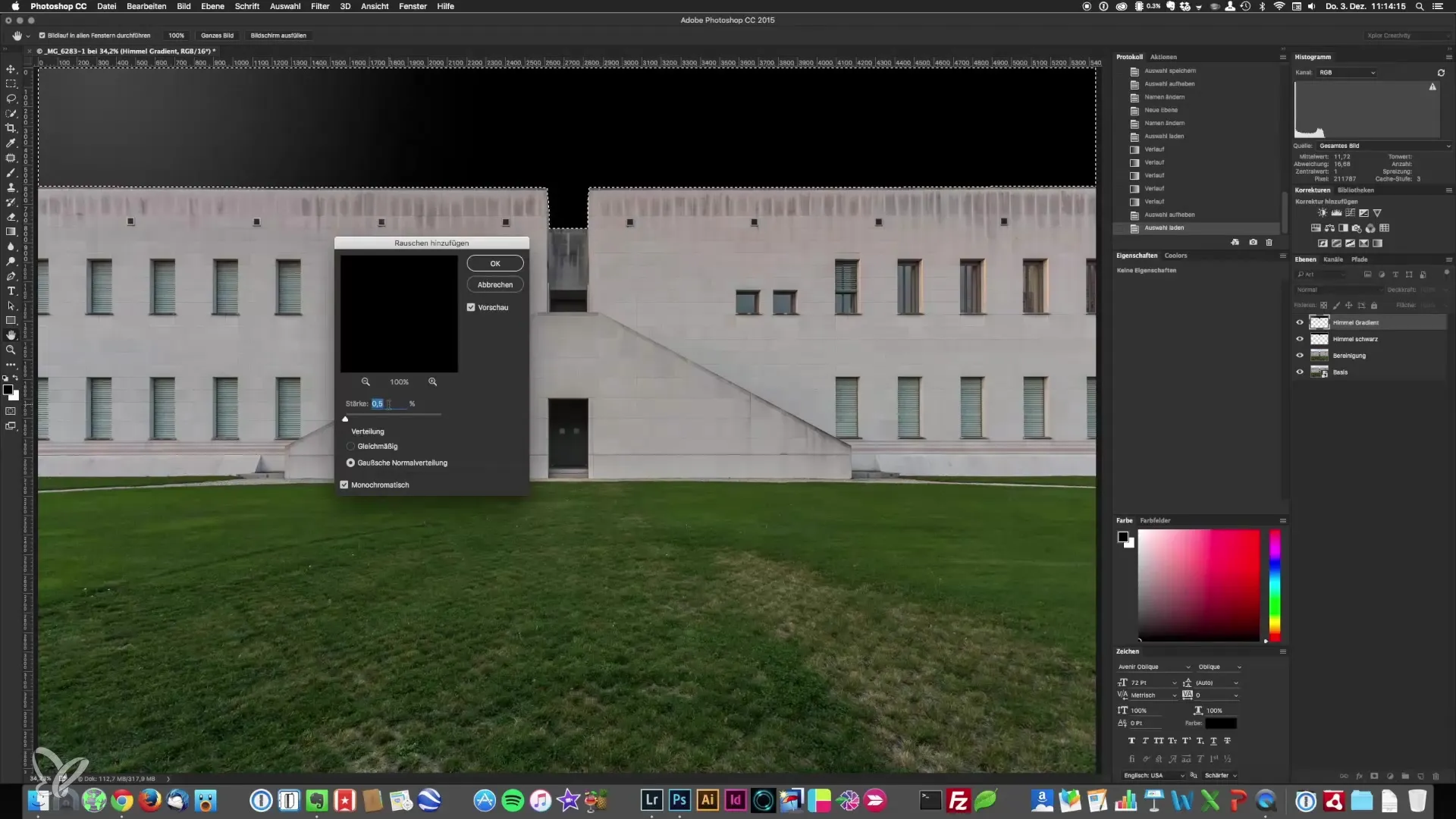
Ajustement des couleurs et post-traitement
Après avoir ajouté votre ciel et vos nuages, vous devriez repenser l’ensemble de la scène. Parfois, une conversion en noir et blanc peut aider à évaluer le cadre de l'image et à avoir une idée claire de ce à quoi l'image finale devrait ressembler. Cela vous permet également de vous assurer que l'image a une composition harmonieuse.
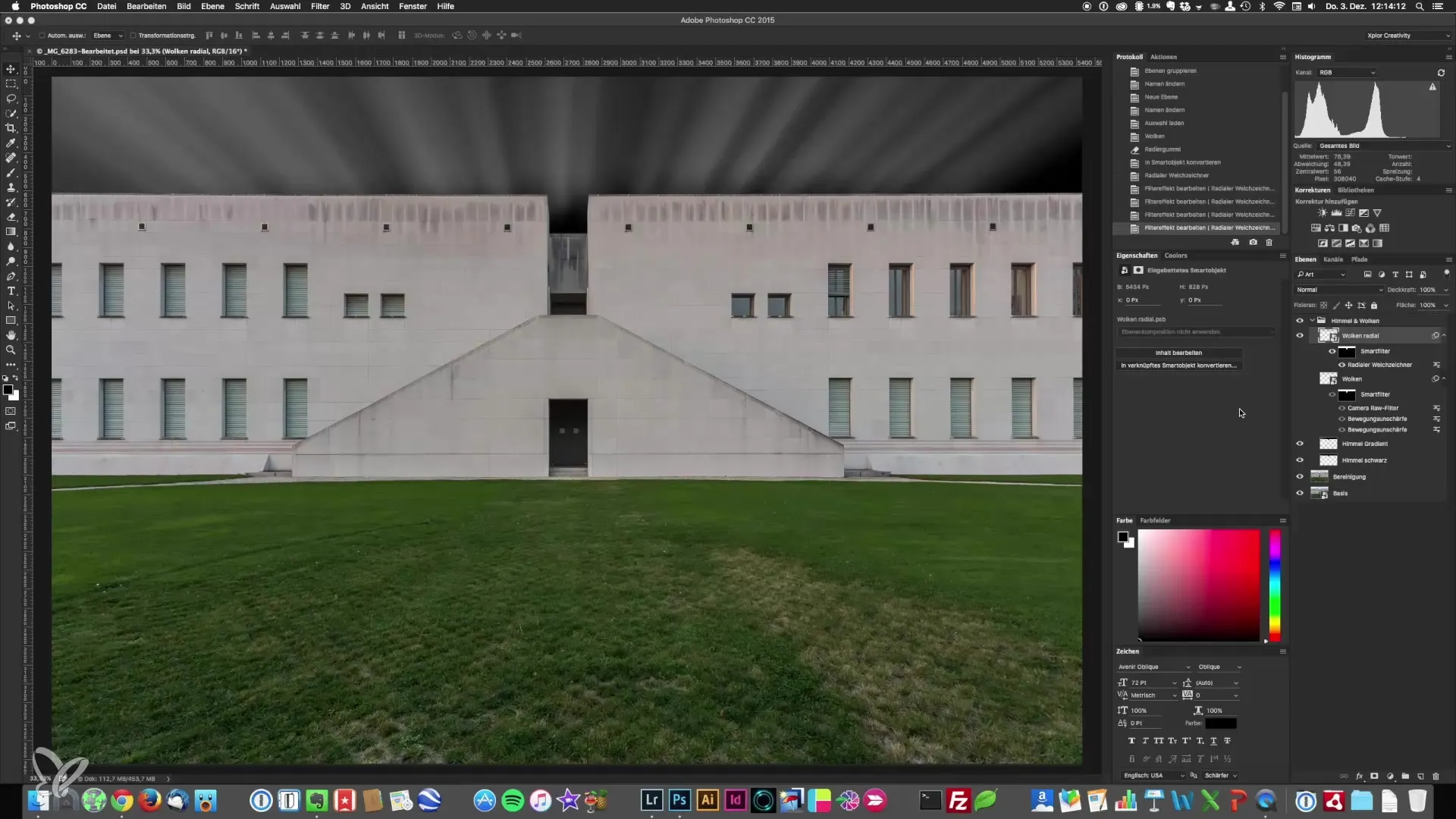
Résumé – Créer des cieux et des nuages parfaits dans la photographie architecturale
Avec ces étapes, vous disposez maintenant des outils et des techniques pour modifier le ciel de vos images architecturales et intégrer des nuages de manière réaliste. Créez l'ambiance parfaite pour vos photographies et donnez-leur vie.
Questions fréquentes
Comment sélectionner efficacement le ciel ?Application de l'outil de sélection rapide, suivie d'affinements avec l'outil pinceau.
Ai-je besoin d'un logiciel spécial pour créer des nuages ?Photoshop propose tous les outils et filtres nécessaires pour cela.
Comment éviter le débordement dans mes images ?En appliquant un filtre de bruit sur les zones modifiées, vous pouvez empêcher les transitions indésirables.
Puis-je corriger des lignes dérapées avec l'outil plume ?Oui, l'outil plume permet des ajustements précis même sur des bords difficiles.
Comment enregistrer des sélections dans Photoshop ?Cliquez avec le bouton droit de la souris dans la sélection et choisissez « Enregistrer la sélection ».


